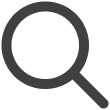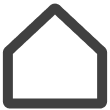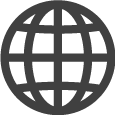Gestión de usuarios
Invitar a un usuario
Invita a usuarios específicos y regístralos en VXT CMS. Los usuarios son invitados al espacio de trabajo donde el invitante tiene el rol de usuario Administrador.
-
En la pantalla de inicio de VXT CMS, haz clic en
 y, a continuación, selecciona Configuración > Usuario.
y, a continuación, selecciona Configuración > Usuario. -
Haz clic en Invitar usuario.
-
Introduce la dirección de correo electrónico del cuenta Samsung del usuario que quieres invitar.
-
Selecciona el espacio de trabajo al que pertenecerá el usuario invitado y asígnale un rol.
-
Haz clic en Invitar. El usuario invitado se añade a la lista y se envía un correo electrónico de invitación a la dirección de correo electrónico especificada.
-
El usuario que recibió el correo electrónico de invitación puede iniciar sesión haciendo clic en el enlace Ir a Samsung VXT CMS. Para obtener más detalles sobre cómo iniciar sesión, consulta lo siguiente:
Aprobar usuarios para el registro
Los usuarios invitados se enumeran en la lista de espera.
Solo los usuarios con privilegios de PROPIETARIO pueden aprobar el registro de usuarios.
-
En la pantalla de inicio de VXT CMS, haz clic en
 y, a continuación, selecciona Configuración > Usuario.
y, a continuación, selecciona Configuración > Usuario. -
Haz clic en la pestaña Pendiente. Aparece una lista de usuarios invitados.
-
Haz clic en
 (Más) junto a la información del usuario que quieres aprobar y, a continuación, haz clic en Aprobar.
(Más) junto a la información del usuario que quieres aprobar y, a continuación, haz clic en Aprobar.
Cancelar la invitación de un usuario
Cancela la invitación de un usuario de la siguiente manera:
-
En la pantalla de inicio de VXT CMS, haz clic en
 y, a continuación, selecciona Configuración > Usuario.
y, a continuación, selecciona Configuración > Usuario. -
Haz clic en la pestaña Pendiente. Aparece una lista de usuarios invitados.
-
Haz clic en
 (Más) junto a la información del usuario para la que quieres cancelar la invitación y, a continuación, haz clic en Cancelar invitación.
(Más) junto a la información del usuario para la que quieres cancelar la invitación y, a continuación, haz clic en Cancelar invitación.
Roles de usuario
A continuación se muestran los roles y privilegios disponibles para los usuarios de VXT CMS:
Resumen de privilegios por rol
|
Rol Privilegios |
P-Propietario |
Propietario |
Administrador |
A-Administrador |
S-Administrador |
C-Administrador |
Instalador |
Espectador |
|
Creación de organización |
● |
- |
- |
- |
- |
- |
- |
- |
|
Eliminación de organización |
● |
- |
- |
- |
- |
- |
- |
- |
|
Gestión de todos los espacios de trabajo |
● |
● |
- |
- |
- |
- |
- |
- |
|
Gestión de los espacios de trabajo pertenecientes |
● |
● |
● |
- |
- |
- |
- |
- |
|
Creación de pantalla |
● |
● |
● |
● |
● |
- |
● |
- |
|
Gestión de pantalla |
● |
● |
● |
● |
● |
- |
- |
- |
|
Creación de contenido |
● |
● |
● |
● |
- |
● |
- |
- |
|
Publicación de contenido |
● |
● |
● |
● |
- |
- |
- |
- |
|
Gestión de contenidos |
● |
● |
● |
● |
- |
● |
- |
- |
|
Gestión de usuarios |
● |
● |
● |
- |
- |
- |
- |
- |
Gestión de usuarios
Visualización de la información del usuario
Visualiza la información de los usuarios que han iniciado sesión.
-
En la pantalla de inicio de VXT CMS, haz clic en
 y, a continuación, selecciona Configuración > Usuario.
y, a continuación, selecciona Configuración > Usuario. -
Haz clic en la pestaña Miembro. Todos los usuarios están enumerados.
-
Para ver la información sobre un usuario específico, haz clic en el nombre del usuario deseado. Aparece información detallada sobre el usuario, incluido el nombre, la dirección del correo electrónico, la fecha del último acceso, la fecha de registro, los espacios de trabajo a los que pertenece y el rol.
Edición de los privilegios de usuario
Ajusta el rol y los privilegios de un usuario. Agrega o elimina espacios de trabajo a los que un usuario puede acceder.
Solo los usuarios con rol de Administrador pueden editar el rol o los privilegios de otro usuario dentro del mismo espacio de trabajo al que pertenecen.
-
En la pantalla de inicio de VXT CMS, haz clic en
 y, a continuación, selecciona Configuración > Usuario.
y, a continuación, selecciona Configuración > Usuario. -
Haz clic en la pestaña Miembro. Todos los usuarios están enumerados.
-
Haz clic en la información del usuario que quieres editar.
-
Edita el rol de otro usuario, elimina un espacio de trabajo que el usuario esté utilizando o agrega un espacio de trabajo para el usuario.
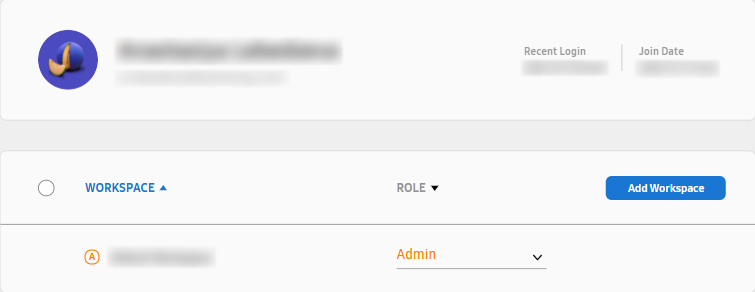
|
Elemento |
Descripción |
|---|---|
|
Rol |
Ajusta el rol de un usuario. Para obtener más información sobre los roles de usuario, consulta lo siguiente: |
|
Agregar espacio de trabajo |
Agrega espacios de trabajo a los que pertenece un usuario y ajusta el rol del usuario. |
Eliminación de la cuenta de un usuario
Solo se pueden eliminar las cuentas de los usuarios dentro del mismo espacio de trabajo al que perteneces.
Si se elimina la cuenta de un usuario de VXT, todos los datos asociados con la cuenta de usuario se eliminarán por completo.
-
En la pantalla de inicio de VXT CMS, haz clic en
 y, a continuación, selecciona Configuración > Usuario.
y, a continuación, selecciona Configuración > Usuario. -
Haz clic en la pestaña Miembro. Todos los usuarios están enumerados.
-
En la lista de todos los usuarios, coloca el cursor del ratón sobre el usuario que quieres retirar del servicio. A la derecha de la información del usuario aparece el icono
 (Más).
(Más). -
Haz clic en
 (Más) > Retirar usuario. Aparece una ventana emergente que solicita la confirmación de la retirada.
(Más) > Retirar usuario. Aparece una ventana emergente que solicita la confirmación de la retirada. -
Lee el mensaje de confirmación en la ventana emergente y selecciona la casilla de verificación He leído y entendido..
-
En la ventana emergente, haz clic en Retirar para retirar al usuario del servicio.